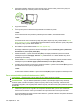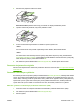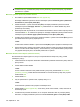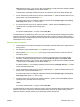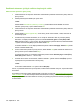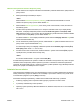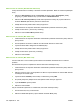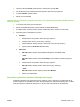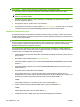HP LaserJet M2727 MFP Series - User Guide
3. Vyberte možnosť Fax PDF (Faxovať PDF) z rozbaľovacej ponuky PDF.
4. Do položky To (Komu) zadajte faxové číslo jedného alebo viacerých príjemcov.
5. V položke Modem vyberte produkt.
6. Kliknite na možnosť Fax.
Odoslanie faxu zo softvérového programu tretej strany, ako napríklad programu Microsoft Word (všetky
operačné systémy)
1. V programe tretej strany otvorte dokument.
2. Kliknite na tlačidlo File (Súbor) a potom kliknite na tlačidlo Print (Tlač).
3. Z rozbaľovacieho zoznamu tlačiarní vyberte ovládač tlače faxov. Zobrazí sa softvér faxu.
4. Dokončite jeden z nasledujúcich postupov:
●
Windows
a. Zadajte faxové číslo jedného alebo viacerých príjemcov.
b. Pridajte úvodnú stranu. (Tento krok je voliteľný.)
c. Pridať akékoľvek stránky vložené v dokumente. (Tento krok je voliteľný.)
d. Vyberte možnosť Send Now (Odoslať teraz).
●
Macintosh
a. Mac OS X v10.3: Vyberte možnosť Fax z dialógového okna Print (Tlač).
-alebo-
Mac OS X v10.4: Vyberte možnos
ť Fax PDF (Faxovať PDF) z rozbaľovacej ponuky
PDF.
b. Zadajte faxové číslo jedného alebo viacerých príjemcov.
c. Mac OS X v10.3: Pridajte úvodnú stranu (tento krok je voliteľný).
-alebo-
Mac OS X v10.4: Produkt vyberte pod položkou Modem.
d. Kliknite na možnosť Fax.
Fax odošlite vytočením z telefónu odchádzajúceho signálu
Príležitostne môžete chcieť vytočiť faxové číslo z telefónu, ktorý je pripojený k rovnakej linke ako aj
produkt. Napríklad, ak odosielate fax osobe, ktorej zariadenie je v režime manuálneho príjmu, môžete
pred jeho odoslaním uskutočniť hlasový hovor, aby ste osobu upovedomili, že prichádza fax.
SKWW Používanie faxu 157